
时间:2020-10-31 22:13:22 来源:www.win10xitong.com 作者:win10
我们现在的电脑基本都是安装的win10系统,有时候总会遇到一些奇怪的问题,今天小编就遇到了Win10怎么设置动态锁的问题,其实不知都还有多少用户遇到了Win10怎么设置动态锁的问题,要是你想自己学习一下解决Win10怎么设置动态锁的方法,完全可以按照小编的这个方法:1、按 Win + i 组合键,打开Windows 设置,搜索框可以查找设置,也可以直接找到并点击账户(你的账户、电子邮件、同步设置、工作、其他人员);2、账户主页设置窗口中,点击左侧的登录选项就彻底解决了。下面的内容就是今天小编带来的Win10怎么设置动态锁的详尽处理技巧。
方法/步骤:
1、按 Win + i 组合键,打开Windows 设置,搜索框可以查找设置,也可以直接找到并点击账户(你的账户、电子邮件、同步设置、工作、其他人员);
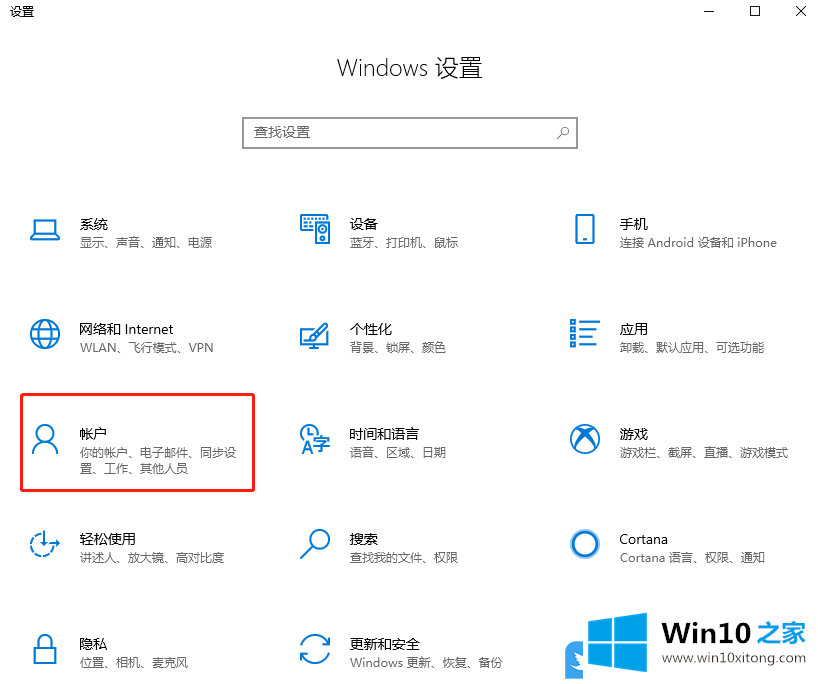
2、账户主页设置窗口中,点击左侧的登录选项;
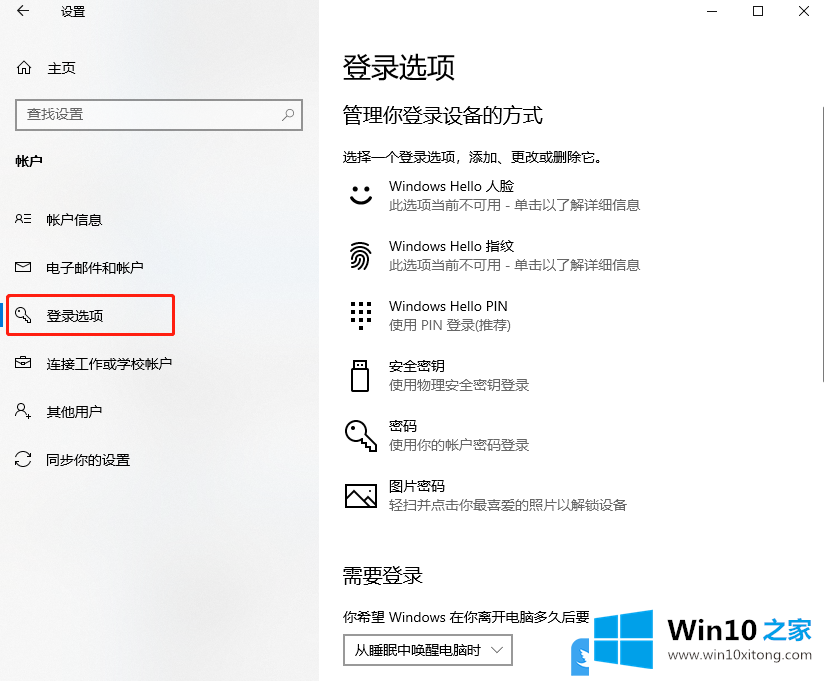
3、动态锁(Windows 可以通过与你的电脑配对的设备获悉你何时离开,并在这些设备超出范围时锁定电脑)下,勾选允许 Windows 在你离开时自动锁定设备;
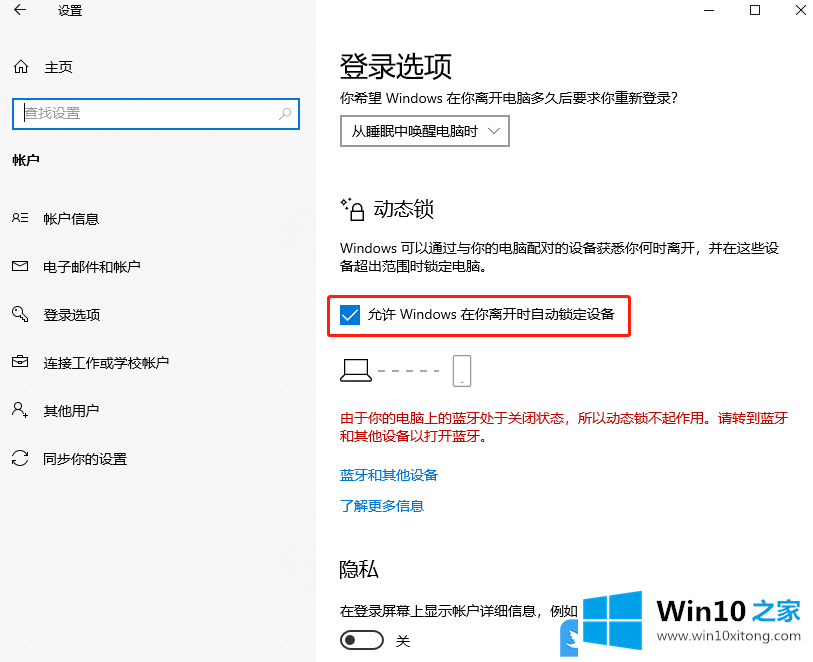
4、如果出现红字提示,由于你的电脑上的蓝牙处于关闭状态,所以动态锁不起作用。请转到蓝牙和其他设备以打开蓝牙,开始选择蓝牙和其他设备进行配对设备,最后保存即可;
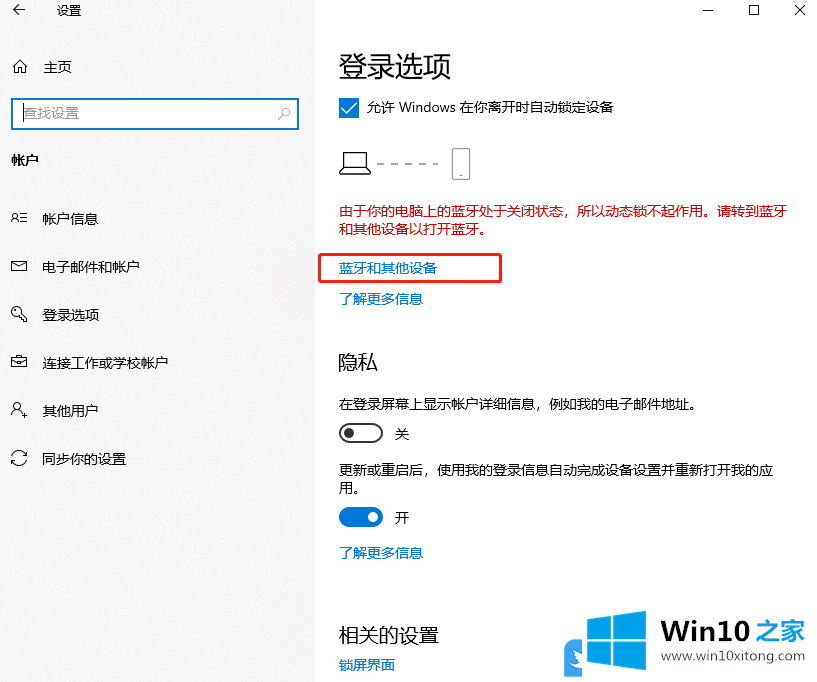
此时连上蓝牙之后,只要你的设备离开电脑有一定的距离,电脑就会自动锁上。以上就是Win10怎么设置动态锁|Windows设置动态锁锁定win10文章。
到这里,Win10怎么设置动态锁的详尽处理技巧就给大家说到这里了,如果你还没有解决好,那么多用上面的方法尝试几次,问题一定可以解决的。